خدع الويندوز 10 الخفية | خدع خفية في نظام ويندوز 10 – الجزء الثاني
تكلمنا في السابق عن بعض الخدع الخفية في نظام ويندوز 10 وهنا نتابع مع خدع الويندوز 10 الخفية المتبقية ضمن السلسلة الحصرية من مدونة عربي تك التقنية. تابع معنا
الخدعة السابعة : شريط المهام
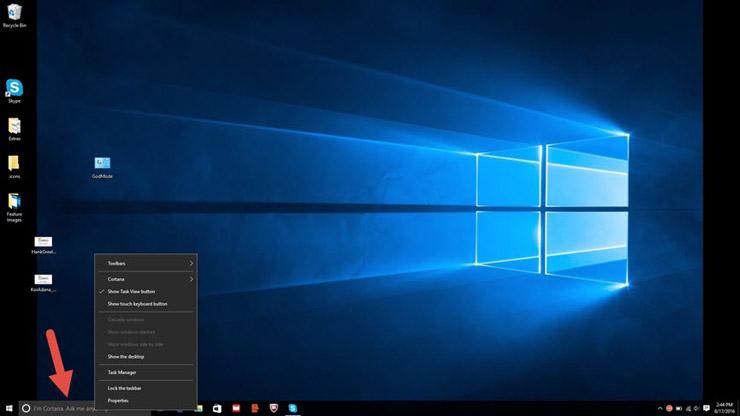
هنالك قائمة مساعدة تسمح لك بالوصول إلى عدد من الإعدادات لشريط المهام ، المساعدة كورتانا ، وبرامج ويندوز ، ولإظهارها فقط قم بالنقر بزر الفأرة اليميني على لشريط المهام .
الخدعة الثامنة : الهزهزة
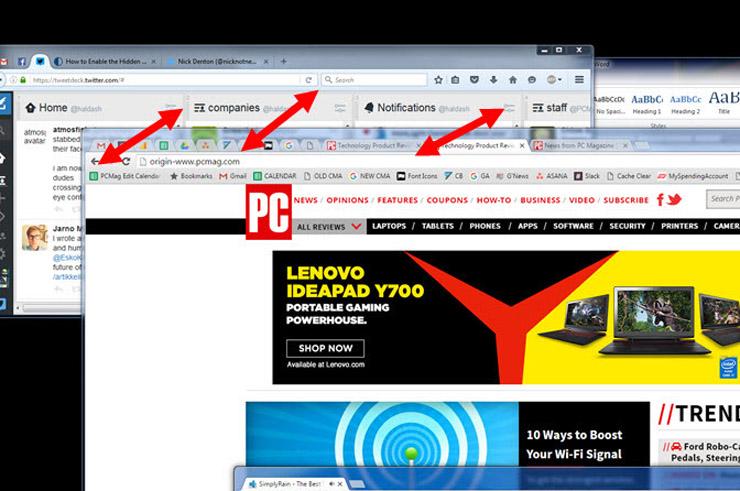
هذه الخدعة من خدع الويندوز 10 الخفية ظهرت لأول مرة في ويندوز 7 ولكن الكثيرين لا يعرفونها . إذا كان لديك الكثير من النوافذ على شاشتك يمكنك أن تقوم بتصغيرها بسرعة عدا النافذة التي تريد وذلك بأن تقوم بمسك الشريط العلوي للنافذة التي تريدها أن تبق باستخدام زر الفأرة اليساري وثم تبدأ بسحب النافذة مع هزها لأعلى وأسفل عندها ستلاحظ أن كل النوافذ اختفت ، وإذا ما أردت أن تعيد النوافذ من جديد وبسرعة قم بإعادة نفس الحركة مرة أخرى .
الخدعة التاسعة : اسحب لتثبت النوافذ
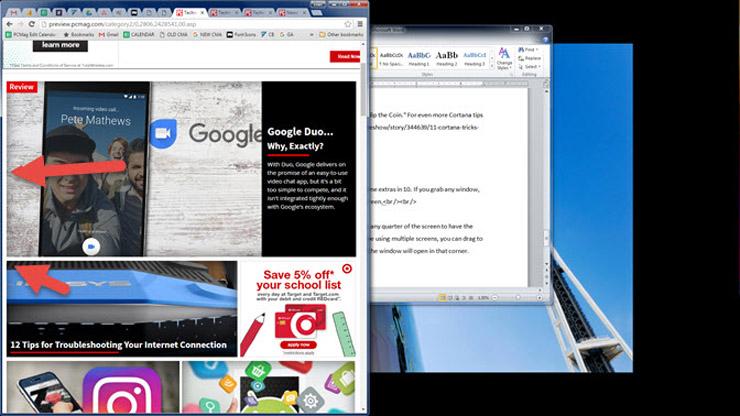
هذه الميزة متوفرة أيضا في ويندوز 7 ، ولكن في ويندوز 10 حصلت على إضافات . إذا ما قمت بإمساك نافذة ما بزر الفأرة اليساري ، ثم قمت بسحبها إلى جانب الشاشة فإنها ستتموضع لتأخذ نصف الشاشة ، الميزة في ويندوز 10 أنّه إذا قمت بنفس العملية ولكن سحبت النافذة لإحدى الزوايا على الشاشة فإنها ستأخذ ربع الشاشة ، يمكنك أن تقوم بتغير موقع النافذة بشكل مختصر عبر الضغط على زر ويندوز + أي سهم من الأسهم لتغيير موضع النافذة للمكان الذي ترغب فيه .
عند سحبك للنافذة لأي مكان إذا انتظرت قليلا ستظهر لك نافذة شفافة لتوضح لك الشكل الذي ستتخذه النافذة التي تريد تحريكها عند إفلاتها .
الخدعة العاشرة : ألعاب مخفية في كورتانا
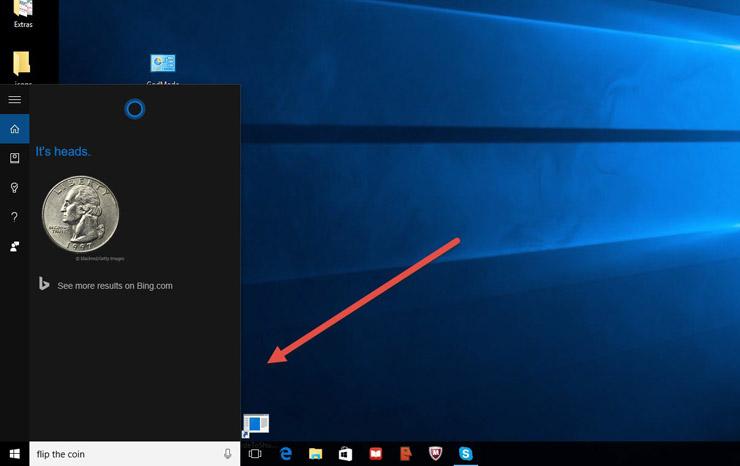
هذه الألعاب ليست ألعابا بمعنى الألعاب فهي أكثر منها لتمضية بعض الوقت المرح والتسلية مع كورتانا ، للوصول لبعض الألعاب يمكنك أن تقوم بكتابة (أو أن تقول) ضمن شريط البحث الخاص بكورتانا : “Rock Paper Scissors” لتلعب لعبة حجرة، ورقة ، مقص الشهيرة ، “Roll the Die” ، أو “Flip the Coin” .
الخدعة الحادية عشرة : انتقل بشكل سريع بين سطوح المكتب الافتراضية
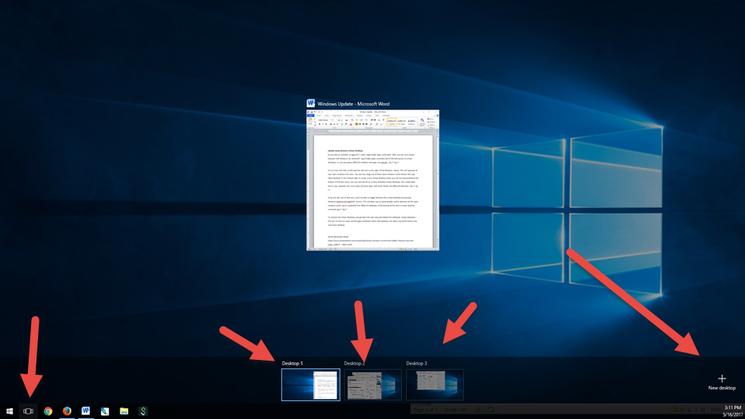
هل تفضل تعددية المهام على حاسوبك ، إذا يمكنك أن تستخدم عدة سطوح مكتب بفضل ميزة ويندوز10 التي تمكنك من العمل على عدة سطوح مكتب افتراضية . عبر النقر على الزر بشكل نوافذ متجاورة في شريط المهام بجانب شريط البحث أو ببساطة عبر النقر على زر ويندوز + Tab ،عندها ستظهر لك النوافذ المفتوحة في أعلى الشاشة وسطوح المكتب في الأسفل ولعمل سطح مكتب جديد يمنك النقر على زر”New Desktop” ، كما ويمكنك أن تقوم بنقل النوافذ المفتوحة والتي ستظهر بشكل منفصل عبر تحريك النافذة التي تريدها لسطح المكتب الذي تريده بحيث يمكنك العمل على كل منها بشكل مستقل .
وللتنقل بين سطوح المكتب الافتراضية اضغط على أزرار ويندوز + Ctrl + السهم اليميني أو اليساري للتبديل بينها . في حال أردت إغلاق سطوح المكتب المفتوحة يمكنك ذلك بالعودة إلى واجهة سطوح المكتب التي قمت بعمل سطوح المكتب خلالها ثم تقوم بإغلاق سطح المكتب الذي تريده وفي حال فيه نوافذ مفتوحة فهي ستنتقل إلى سطح المكتب السابق للذي تغلقه .
الخدعة الثانية عشرة : اجعل نافذة موجه الأوامر شفافة
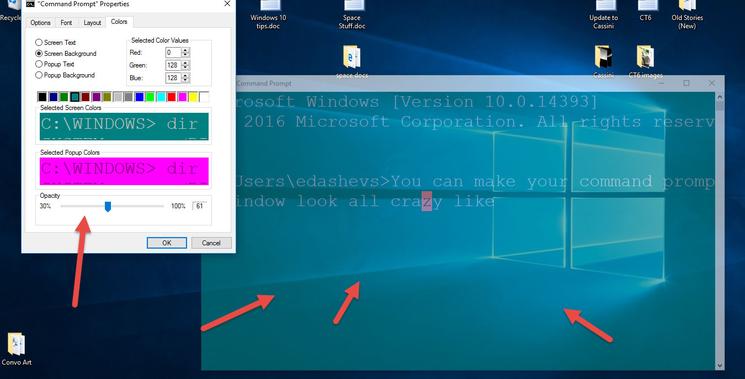
هذه الميزة متوفرة في ويندوز 10 وهي جديدة كليا ، وتتيح لك أن تقوم بجعل نافذة الأوامر ذات مظهر شفاف لتكتب خلالها ، طبعا هذه الميزة مفيدة لبعض الأشخاص الذين يتعاملون مع واجهة الأوامر بكثرة كالمبرمجين والمخترقين ، وهنا الطريقة : قم بفتح نافذة موجه الأوامر عبر الذهاب إليها من خلال كتابة “Command Prompt” في شريط إبدأ ثم إضغط عليه ليفتح ، وللتعديل على شكل الموجه انقر بزر الفأرة اليميني على الشريط أعلى النافذة ومن بين الخيارات قم باختيار “Properties” ، بعض أن تظهر الخيارات اختر تبويبة “Colors” ليظهر لك ضمنها خيارات متعددة لتغيير شكل النافذة وفي أسفل هذه التبويبة يوجد خيار “Opacity” بتحريكه يمكنك تغيير الشفافية لتتمكن من الرؤية عبر نافذة موجه الأوامر.
كانت هذه مقالتنا: خدع الويندوز 10 الخفية | خدع خفية في نظام ويندوز 10 – الجزء الثاني
قدمناها لكم من مدونة عربي تك التقنية.
إقرأ أيضاً في عربي تك: خدع ويندوز 10 الخفية | خدع خفية في نظام ويندوز 10 – الجزء الأول